윈도우에는 CMD와 Windows PowerShell라는 터미널 프로그램이 있다.
하지만 마이크로소프트 스토어에서 Windows Terminal이라는것이 있다는데 git bash 등 여러가지 터미널을
이 윈도우 터미널을 통해서 편하게 관리할 수 있다고 한다.
요즘 윈도우와 맥의 차이에 대해서 조금씩 관심을 가지고 찾아보기도 하는데
윈도우도 점점 개발자에게 친화적으로 바뀌어나가고 있다는 느낌이 든다.
안그래도 윈도우에 익숙한 나는
굳이 맥북을 사서 적응하기 보다는 이러한 것들을 사용해보면서 윈도우를 맥처럼 쓰면 어떨까 싶다.
(물론 ios 개발은 안되지만...ㅠㅠ)
1. cmd
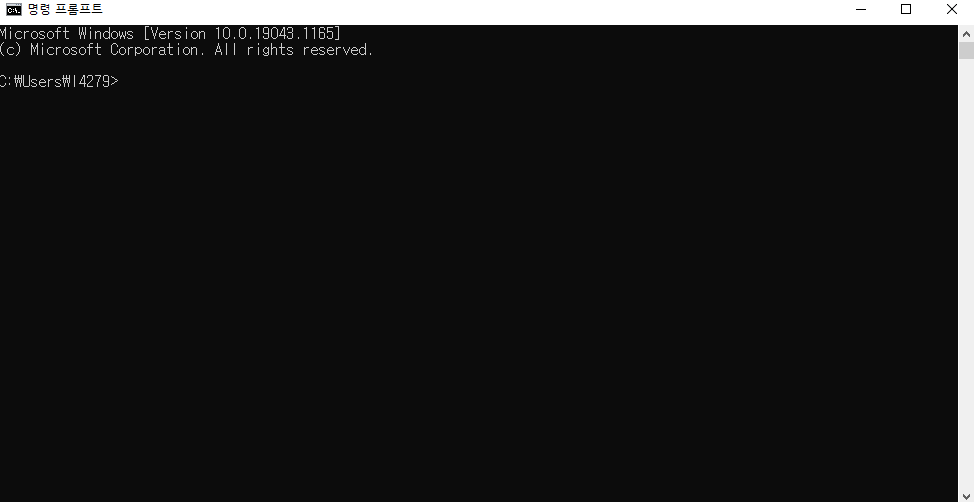
아마 윈도우 사용자들이라면 ipconfig 등 여러가지 명령어를 쓸 때 친숙한 그 터미널 프로그램이다.
하지만 cmd는 유닉스 기반의 터미널 명령어를 지원하지 않기 때문에 활용도가 딱히 높지 않았다.
2. Windows PowerShell
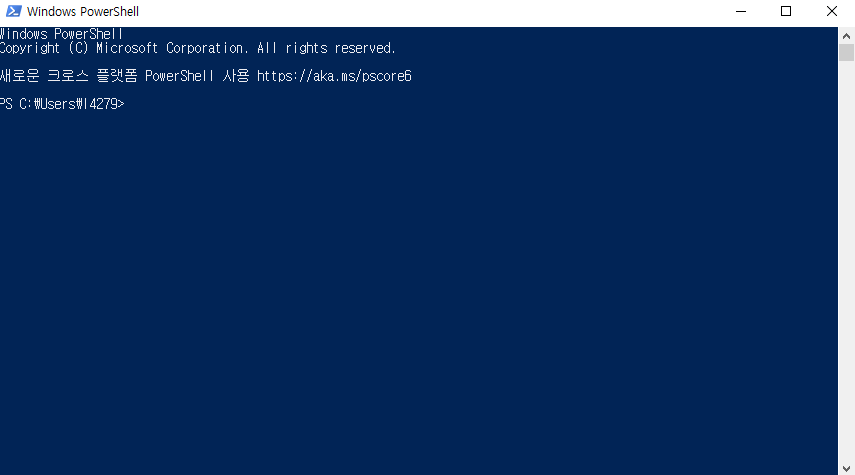
이 파워쉘은 유닉스 기반 터미널에서 사용되는 명령어들을 지원한다.
윈도우에서는 위의 두가지만 지원해서 그 외의 기능이 필요하다면 tool들을 깔아서 사용해야 했다.
하지만 작년에 WIndows Terminal이 1.0 버전으로 정식 릴리즈되면서 상황이 달라졌다.
3. Windows Terminal
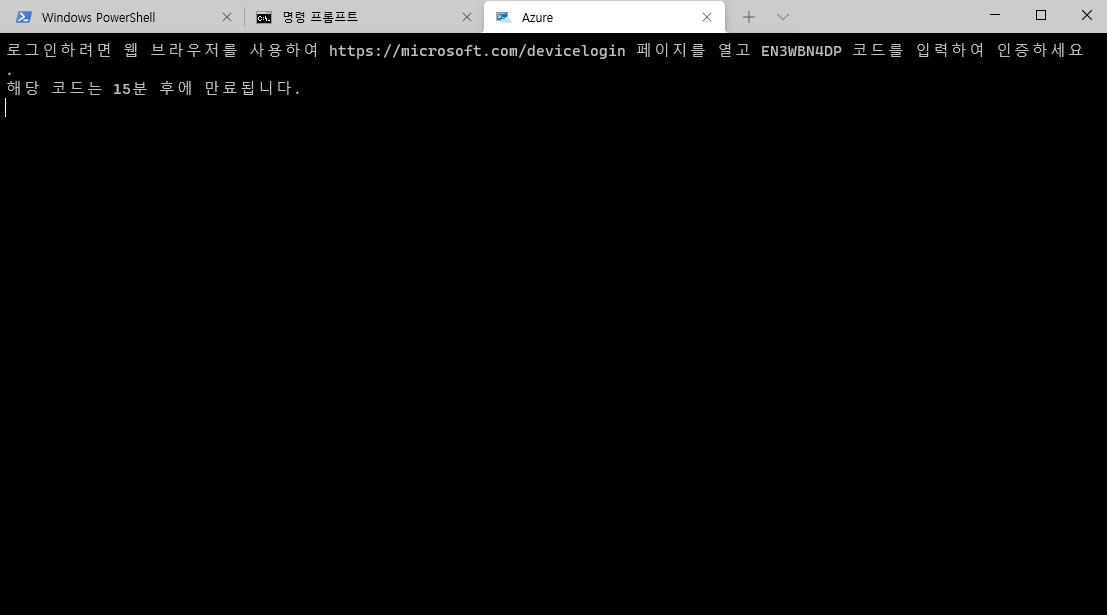
특징으로는
- UTF-8 지원
- GPU 가속 지원
- 멀티 탭 지원
- 창 분할 지원
- 테마 및 프로필 지원
- 투명도 조정 가능
이 정도가 있다.
그 외에도 기존에는 ssh를 사용하려면 git bash를 사용하거나 powershell을 사용해야 했지만
윈도우 터미널을 통해서 여러 터미널들을 한번에 관리할 수 있어 편하게 개발이 가능하다.
WSL(ex. ubuntu) 또한 여기서 사용이 가능하다고 한다!
실행 방법
마이크로소프트 스토어에서 windows terminal를 설치한다.
- Win + R 입력 후 wt 입력

단축키
| 단축키 | 기능 |
| F11 | 전체화면 |
| ctrl + shift + T | 탭 추가 |
| ctrl + shift + W | 현재 탭 닫기 |
| ctrl + - / + | 글씨 크기 조절 |
| alt + shift + plus | 세로 분할 |
| alt + shift + minus | 가로 분할 |
| alt + left / right / up / down | 화면 분할중일 때 키보드 방향으로 포커스 이동 |
| alt + shift + left / right / up / down | 화면 분할중일 때 키보드 방향으로 크기 조절 |